Uitstekende en wonderlike kenmerke verseker dat almal wat Windows 10 gebruik daarvan hou.Sommige gebruikers het egter 'n heeltemal ander ervaring op Windows 10.Hierdie gebruikers het sekere foute en probleme ondervind, wat hul Windows 10-gebruikerservaring bitter gemaak het.
In hierdie artikel sal ons een so 'n kwessie bespreek.Hierdie probleem het baie gebruikers geteister toe hulle na Windows opgegradeer het.該Windows 10 taakbalk werk nieDie probleem.
Hierdie vraag het 'n vraag op die forum laat ontstaan, nlHoe om reg te stel Windows 10 taakbalk reageer nie?probleem.ek kanDis hier回答 .
Wat is die probleem "Windows 10-taakbalk werk nie"?
Dit is 'n baie algemene probleem wat kan voorkom op enige rekenaar wat op Windows 10 loop.Wanneer hierdie probleem voorkom, sal die taakbalk vries, nie reageer nie of heeltemal ophou werk.Die volgende afdeling sal sommige van die volgende situasies bekendstel wanneer die Windows 10-taakbalk nie werk nie.
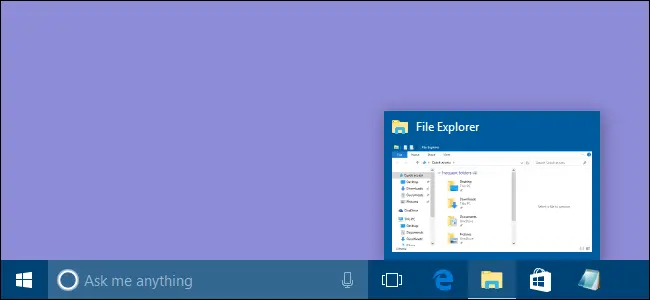
Algemene scenario's om te bereken wanneer die taakbalk nie werk nie
In Windows 10 sal verskillende gebruikers verskillende taakbalkfoute teëkom. Van die mees algemene foute is soos volg:
Let wel: Jy kan meer as een of alle tonele hê wat plaasvind在Jou rekenaar saam.
Die taakbalk kan nie geloods word nie
In hierdie geval begin die taakbalk probleme veroorsaak vanaf die rekenaar se opstart.Dit beteken dat jy glad nie die taakbalk kan gebruik nie.Dit is irriterend.
Wanneer dit gebeur, sal jy nie toegang tot die taakbalkknoppies kan kry of dit kan gebruik nie.Dit beteken dat jy die taakbalk kan gebruik, maar nie volledig of gemaklik nie.
Taakbalksoektog werk nie op Windows 10 nie
In hierdie geval sal die soekfunksie ophou werk.Jy kan nie die soekfunksie van die taakbalk gebruik nie.Dit kan 'n ernstige probleem wees wanneer jy gewoond is daaraan om soek te gebruik om toegang tot toepassings soos ek te kry.
Cortana taakbalk werk nie
Cortana is 'n onontbeerlike deel van Windows 10 en is baie nuttig.Wanneer dit gebeur, sal jy nie Cortana vanaf die taakbalk kan gebruik nie omdat dit ophou werk van daar af.Dit is 'n ernstige probleem.
Die taakbalkspringlys werk nie
In hierdie geval sal die spronglys in die taakbalk ophou werk.Dit kan frustrerend wees as jy gewoond is daaraan om spronglyste te gebruik om toegang tot die nuutste lêers te kry.
Taakbalk-kleinkiekie werk nie
In hierdie geval sal die taakbalkvoorskou ophou werk omdat die duimnaels van die taakbalk ophou normaal werk.Dit is ook 'n netelige kwessie.
Regskliek op die taakbalk werk nie
Wanneer dit gebeur, kan jy nie regskliek op die taakbalk en toegang tot die kontekskieslys kry nie.Dit beteken dat jy nie toegang tot die items wat in die "Konteks"-kieslys vertoon word vanaf die taakbalk nie.
Sluit die taakbalk, versteek die taakbalk outomaties, werk nie
In hierdie geval sal die funksie sluit of outomaties versteek taakbalk ophou werk.Dit kan as 'n geringe probleem beskou word.Alhoewel jy dit ook kan regmaak met die eenvoudige oplossing wat in die volgende afdeling verskaf word.
Speld aan taakbalk vas werk nie
Om vinniger toegang tot hul gunsteling toepassings te kry, speld gebruikers hulle aan die taakbalk vas.Wanneer dit egter gebeur, kan hulle geen items aan die taakbalk vaspen nie.Soms kan dit baie lastig wees.
Windows 10 nie-klikbare taakbalk
In hierdie geval sal die taakbalk nie reageer op klikke nie.Jy kan nie op enige komponent van die taakbalk klik nie.Dit is 'n baie frustrerende probleem.
Windows 10 taakbalk vries
Dit is verreweg die ernstigste probleem.In hierdie geval sal die taakbalk heeltemal vries en nie reageer nie.U moet hierdie probleem handmatig oplos met die metode wat in die volgende afdeling beskryf word.
Hoe om te herstel Windows 10 taakbalk werk nie?
Daar is twee maniere om die probleem van die Windows 10-taakbalk wat nie behoorlik werk nie, maklik op te los.Albei hierdie word gekombineer met hul stap-vir-stap-gidse.
Daarom kan enigiemand hulle baie maklik gebruik solank hulle net 'n paar stappe volg.Laat ons voortgaan om die probleem op te los van die Windows 10-taakbalk wat nie werk nie.
1. Herbegin Windows Explorer
Ons begin met die eenvoudigste maar baie akkurate metode.As daar geen baie ernstige probleem is wat veroorsaak dat die Windows 10-taakbalk nie werk nie, sal hierdie metode heeltemal normaal wees.U moet Windows Explorer herbegin met hierdie metode.Volg asseblief die stappe hieronder om die probleem op te los:
Stap 1: TerselfdertydDruk afWindows + R sleutelOm te aktiveer"hardloop"Dialoog boks.DaarinTik taakmgr , danDruk enterOm te besoekTaak bestuurder.
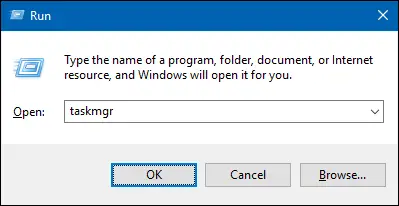
stap 2:in "Taak bestuurder"van"proses"Tab, blaai af en vind Windows Explorer.kiesDit en klikherlaai.
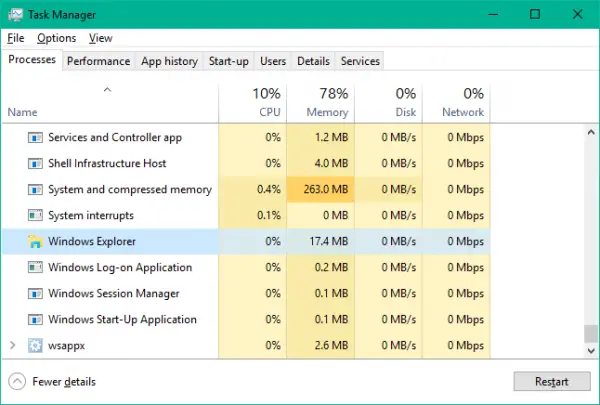
stap 3:agter isWindows ExplorerWeesstop和Begin oor,Begin oorJou rekenaar.
Dit sal die probleem oplos van die Windows 10-taakbalk wat nie binne 'n paar minute behoorlik werk nie.
2. Herregistreer die taakbalk om die fout reg te stel dat die taakbalk nie werk nie
Dit is 'n meer permanente oplossing as die vorige een.In hierdie metode moet u die taakbalk herregistreer met Windows Powershell.
Let wel: Voordat u met hierdie metode voortgaan, word dit sterk aanbeveel dat uSkep 'n stelselherstelpunt.
Volg asseblief die stappe hieronder om die probleem op te los:
stap 1: pers Windows sleutel En gaan in Powershell.Regs klik Windows Powershell (lessenaartoepassing), Kies dan Begin as administrateur.In die UAC-venster wat verskynkies" 是 ".
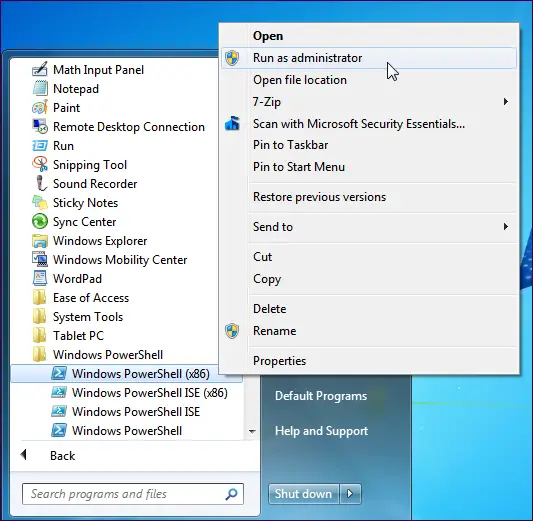
stap 2:In die Powershell-vensterKopieer enPlakDie volgende opdrag, en druk danTik:
Get-AppXPackage -Alle Gebruikers | Foreach {Add-AppxPackage -DisableDevelopmentMode -Registreer "$($_.InstallLocation)AppXManifest.xml"}
stap 3:Nadat u die opdrag suksesvol uitgevoer het, gaan naHulpbronbestuurderEn navigeer na die volgende pad: C: /Users/name/AppData/Local/.
Let wel: Vervang die naam met die gebruikersnaam en maak sekerAktiveer wys versteekte lêers.
stap 4:Blaai hier af en vind die naamTileDataLayerse gids .skrapDie gids.
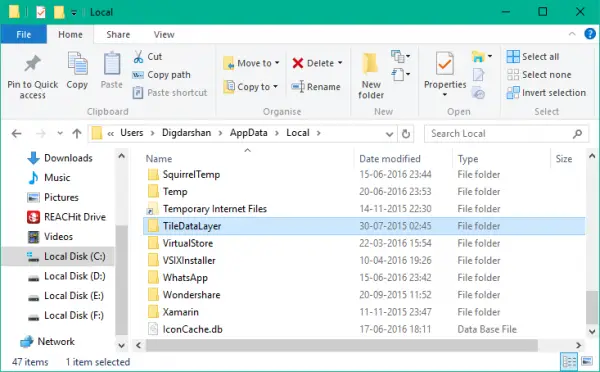
Let wel: As jy nie hierdie vouer kan uitvee nie, drukWindows + RSleutel toegang"hardloop"Dialoogkassie en tik diens.MSc , danDruk EnterMaak die diensbestuurder oop.Scroll nou af na Teëldata-modelbediener Diens en stop dit.Probeer dan om die gids weer uit te vee.
Nadat u die gids uitgevee het, kan u kyk of die taakbalk nou normaal funksioneer.
gevolgtrekking
Daarom, soos hierbo genoem, is taakbalkfoute een van die mees algemene foute onder Windows 10-gebruikers. Hierdie vraag het verskillende vorme.Nou het ons die antwoord op die vraag gevind, naamlikHoe om reg te stel Windows 10 taakbalk werk nieprobleem.hierdie isLos die probleem op的Die eerste twee metodes.

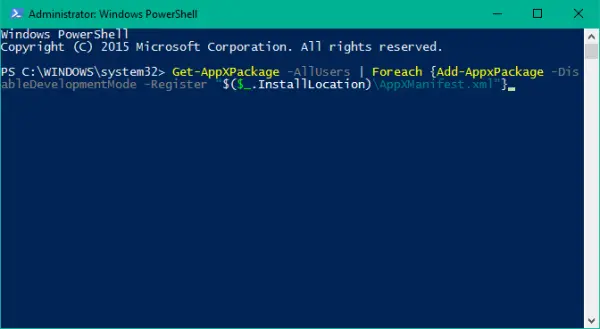
![AT&T-e-pos op iPhone werk nie behoorlik nie [OPGELOS] AT&T-e-pos op iPhone werk nie behoorlik nie [OPGELOS]](https://infoacetech.net/wp-content/uploads/2021/06/5811-photo-1616531770192-6eaea74c2456-150x150.jpg)
![[OPGELOS] Bluestacks het vasgehaak in Windows-initialiseringsfout [OPGELOS] Bluestacks het vasgehaak in Windows-initialiseringsfout](https://infoacetech.net/wp-content/uploads/2021/11/7919-images1ttyy7-150x150.jpg)
![Remote Desktop kan nie aan afgeleë rekenaar koppel nie [Opgelos] Remote Desktop kan nie aan afgeleë rekenaar koppel nie [Opgelos]](https://infoacetech.net/wp-content/uploads/2022/08/9579-01_remote_desktop_cant_connect_to_the_remote_computer_error-150x150.png)
![Lopende enjin vereis DX11-kenmerkvlak 10.0 [opgelos] Lopende enjin vereis DX11-kenmerkvlak 10.0 [opgelos]](https://infoacetech.net/wp-content/uploads/2022/08/9707-Run-Dialogue-Box-150x150.png)

![Hoe om die Windows-weergawe te sien [baie eenvoudig]](https://infoacetech.net/wp-content/uploads/2023/06/Windows%E7%89%88%E6%9C%AC%E6%80%8E%E9%BA%BC%E7%9C%8B-180x100.jpg)


